Una guida per rimuovere lo sfondo da un'immagine in Google Slides
Hai mai trovato l'immagine perfetta per la tua presentazione su Google Slides, ma poi ti sei ritrovato distratto da uno sfondo disordinato? Beh, non sei il solo. Dato che non tutti hanno le competenze per l'editing, ti stai chiedendo se sia possibile rimuovere lo sfondo dalle immagini in Google Slides. La buona notizia? Rimuovere lo sfondo dalle immagini all'interno della piattaforma è semplice! In questa guida, scoprirai come rimuovere lo sfondo da Google Slides e un altro modo per rendere l'immagine trasparente, senza bisogno di alcuna esperienza.
Lista guida
Come rimuovere lo sfondo da un'immagine in Google Slides Utilizzare lo strumento di rimozione dello sfondo online per rendere trasparente un'immagine per Google Slides Quale metodo scegliere per rimuovere lo sfondo di una fotoCome rimuovere lo sfondo da un'immagine in Google Slides
Rimuovere lo sfondo da un'immagine in Google Slides sembra richiedere un'app di terze parti, ma grazie a Google Workspace Labs, ora puoi sfruttare le funzionalità di intelligenza artificiale all'interno di Google Slides per semplificare il processo. Che tu voglia riordinare un progetto o creare un design creativo per le tue diapositive, gli strumenti di intelligenza artificiale di Google possono semplificare il compito.
Google Workspace Labs è perfetto per ritagliare loghi, ritratti o qualsiasi cosa desideriate mettere in risalto senza distrazioni visive. Sebbene il risultato possa variare leggermente, svolge il suo compito in modo impeccabile per l'uso quotidiano. Ecco come funziona per rimuovere lo sfondo dalle immagini di Google Slides:
Passo 1. Vai alla presentazione di Google Slides su cui stai lavorando, quindi vai alla diapositiva in cui verrà inserita l'immagine. Qui, clicca sul menu "Inserisci" in alto e scegli "Immagine", quindi determina la posizione dell'immagine. Carica dal computer, cerca sul web, Drive, ecc.
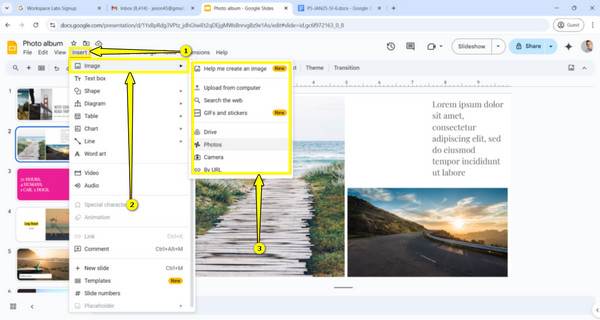
Passo 2. Fai clic sull'immagine, quindi fai clic destro e seleziona "Modifica immagine" dal menu laterale. In alternativa, fai doppio clic sull'immagine per accedere alle opzioni di modifica.
Passaggio 3. Dalle opzioni del menu di modifica delle immagini, individua e seleziona l'opzione "Rimuovi sfondo". Successivamente, lo strumento analizzerà automaticamente l'immagine e cancellerà lo sfondo. In seguito, controlla l'immagine per assicurarti che lo sfondo sia stato rimosso completamente e in modo chiaro.
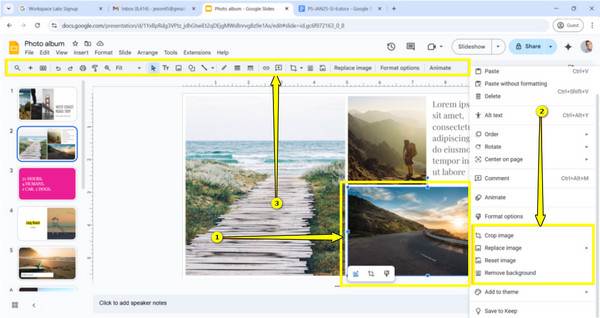
Utilizzare lo strumento di rimozione dello sfondo online per rendere trasparente un'immagine per Google Slides
Che tu stia lavorando a un progetto o a una presentazione aziendale, immagini chiare fanno la differenza. Un'immagine con uno sfondo pulito può contribuire a dare alle tue diapositive un aspetto moderno e professionale. Quindi, se pensi che gli strumenti di intelligenza artificiale di Google non rimuova chiaramente lo sfondo dalle immagini in Google Slides, usa AnyRec Strumento di rimozione dello sfondo gratuito online Invece. Tutto quello che devi fare è caricare la tua immagine e l'intelligenza artificiale si occuperà del resto. Non è richiesta alcuna registrazione ed è uno strumento senza filigrana, quindi puoi divertirti completamente. eliminare lo sfondo nero di un'immagine, che si tratti di un ritratto, di un logo o di foto di prodotti.
Caratteristiche:
- Uno strumento online per la rimozione dello sfondo completamente gratuito e sicuro al 100%.
- Può creare uno sfondo trasparente/colorato per usi personali e commerciali.
- Grazie all'intelligenza artificiale, rileva lo sfondo in pochi secondi e lo cancella.
- Dimensione del pennello regolabile e funzione di zoom avanti/indietro per una rimozione precisa.
Passo 1. Apri il tuo browser web preferito e cerca AnyRec Strumento di rimozione dello sfondo gratuito online, quindi clicca sul pulsante "Carica immagine" per selezionare la tua foto. Oppure trascina e rilascia la foto selezionata direttamente sulla pagina.
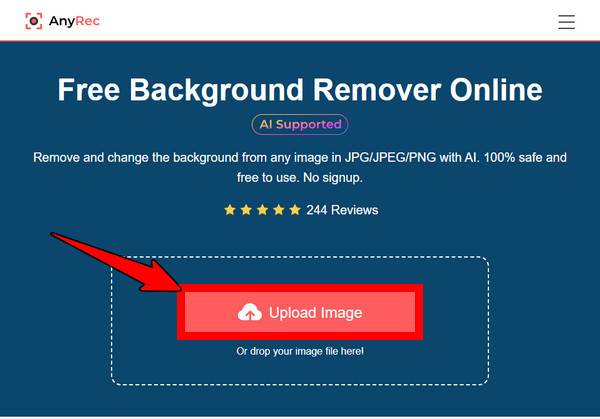
Passo 2. Dopo il caricamento, lo strumento inizierà subito a funzionare. In pochi secondi, potrai vedere l'immagine elaborata senza sfondo. Vedrai sia la versione originale che quella trasparente affiancate.
Hai bisogno di rifinire i bordi? Usa lo strumento "Pennello" per rifinire eventuali aree residue intorno al soggetto.
Passaggio 3. Se sei soddisfatto dell'aspetto, clicca sul pulsante "Scarica" per salvare l'immagine con lo sfondo appena rimosso sul tuo computer. Ora è pronta per essere utilizzata nelle tue diapositive! Puoi anche... cambiare lo sfondo delle immagini con i prodotti online AnyRec.
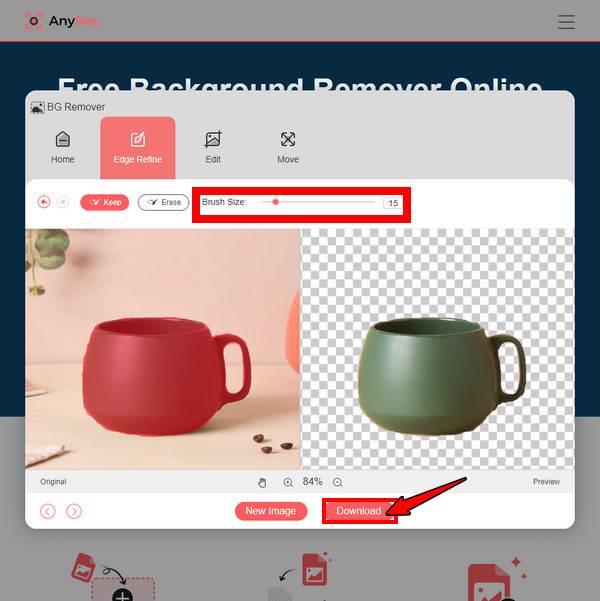
Quale metodo scegliere per rimuovere lo sfondo di una foto
Tra questi due metodi per rimuovere lo sfondo da Google Slides, qual è quello perfetto per i tuoi contenuti visivi? Sebbene questi due possano migliorare istantaneamente l'aspetto generale delle tue Google Slides, uno si distingue per facilità d'uso, velocità di caricamento, funzionalità extra e altro ancora.
Per aiutarti a decidere quale metodo utilizzare per rendere trasparente un'immagine in Google Slides, ecco una tabella comparativa tra Google Workspace Labs e AnyRec Free Background Remover Online:
| Caratteristiche | Google Workspace Labs | AnyRec Strumento di rimozione dello sfondo gratuito online |
| piattaforma | Integrato in Google Slides | Strumento online |
| Facilità d'uso | Rimozione dello sfondo con un clic | Offre un semplice processo di caricamento e rimozione |
| Accesso | Limitato agli utenti online di Workspace Labs | È completamente gratuito per chiunque abbia bisogno di rimuovere lo sfondo online |
| Precisione | Bene, ma i risultati possono variare poiché è ancora sperimentale | Completamente accurato e migliore con una chiara rimozione del soggetto dallo sfondo |
| Formato di output | Direttamente alla tua diapositiva | PNG scaricabile sul tuo computer |
| Funzionalità di modifica | Ritaglio di base dell'IA | Rimozione automatica dello sfondo con dimensione del pennello regolabile |
| Ideale per | Utenti di Google Slides in Labs che desiderano una soluzione rapida senza scaricare nulla | Chiunque abbia bisogno di un modo rapido e gratuito per rimuovere lo sfondo senza compromettere la qualità |
Conclusione
Che tu stia creando una presentazione o un progetto scolastico, dover rimuovere lo sfondo da un'immagine in Google Slides può migliorare l'aspetto del tuo lavoro. Con i metodi semplici ma efficaci offerti da Google Workspace Labs, puoi rimuovere rapidamente lo sfondo da Google Slides. Tuttavia, per un maggiore controllo e risultati di qualità superiore, la seconda opzione, AnyRec Free Background Remover Online, è la migliore. La sua velocità, la facilità d'uso e gli straordinari risultati dell'intelligenza artificiale lo rendono senza dubbio la soluzione perfetta per rendere trasparente l'immagine e preparare la tua presentazione su Google Slides.



